
Instalar fuente en Word de manera sencilla
hace 2 meses

Instalar fuentes en Microsoft Word es un proceso sencillo que puede hacer que tus documentos se destaquen y reflejen tu estilo personal. Ya sea que necesites una tipografía única para una presentación o un proyecto, aquí encontrarás todo lo que necesitas saber sobre cómo instalar fuente en Word.
En este artículo, exploraremos diferentes métodos y recursos para instalar fuentes personalizadas en Windows y Mac, así como la forma de compartir documentos que contienen estas fuentes. ¡Comencemos!
- ¿Cómo instalar una fuente en Word?
- ¿Dónde descargar fuentes personalizadas para Word?
- ¿Cómo añadir nuevas fuentes en Word de forma sencilla?
- Instalar fuentes en Windows 11: paso a paso
- ¿Cómo instalar fuentes en Word en Mac?
- Fuentes para Word: tipos de letra bonitas que puedes usar
- ¿Cómo compartir archivos con fuentes personalizadas en Word?
- Preguntas relacionadas sobre la instalación de fuentes en Word
¿Cómo instalar una fuente en Word?
Para instalar fuente en Word, primero necesitas obtener la fuente que deseas usar. Existen numerosas páginas web donde puedes descargar fuentes de manera gratuita. Una de las más populares es DaFont, que ofrece una amplia variedad de tipografías.
Una vez que hayas descargado la fuente, sigue estos pasos:
1. Descomprime el archivo: Si la fuente viene en un archivo .zip, haz clic derecho y selecciona "Extraer todo".
2. Instalar la fuente: Haz doble clic en el archivo de la fuente (normalmente con extensión .ttf o .otf) y selecciona la opción "Instalar".
Después de completar estos pasos, la fuente debería estar disponible en Microsoft Word y en otras aplicaciones de Office.
¿Dónde descargar fuentes personalizadas para Word?
Existen varios sitios donde puedes descargar fuentes personalizadas para Word. Aquí te dejo una lista con algunas opciones confiables:
- DaFont: Ideal para encontrar tipografías creativas y únicas.
- Google Fonts: Ofrece una amplia selección de fuentes gratuitas y de gran calidad.
- Font Squirrel: Sitio con una buena variedad de fuentes comerciales y gratuitas.
- 1001 Free Fonts: Un recurso clásico con miles de fuentes gratuitas.
Recuerda siempre verificar las licencias de uso de cada fuente para asegurarte de que se ajusten a tus necesidades.
¿Cómo añadir nuevas fuentes en Word de forma sencilla?
Añadir nuevas fuentes en Word es un proceso que se puede realizar en pocos pasos. Aquí te explico cómo hacerlo:
1. Busca y descarga la fuente: Accede a tu sitio de fuentes favorito, elige la tipografía que deseas y descárgala.
2. Instala la fuente en tu sistema: Haz clic en el archivo de la fuente descargada y selecciona "Instalar".
3. Abre Microsoft Word: Una vez instalada, abre Word para comprobar si la fuente está disponible en el menú de fuentes.
Si sigues estos pasos, podrás instalar fuente en Word sin problemas, aumentando así las opciones de personalización en tus documentos.
Instalar fuentes en Windows 11: paso a paso
Si estás utilizando Windows 11, instalar fuentes es aún más sencillo. Aquí te muestro cómo hacerlo:
1. Descarga tu fuente preferida: Asegúrate de que la fuente esté en formato .ttf o .otf.
2. Accede al Panel de control: Haz clic derecho en el menú de inicio y selecciona "Panel de control".
3. Ve a Fuentes: Busca la opción de "Fuentes" para abrir la carpeta correspondiente.
4. Arrastra y suelta: Simplemente arrastra el archivo de la fuente descargada a la carpeta de Fuentes.
De esta manera, la fuente se instalará automáticamente y estará disponible en Microsoft Word.
¿Cómo instalar fuentes en Word en Mac?
Para los usuarios de Mac, el proceso de instalación de fuentes también es bastante simple. Aquí tienes una guía rápida:
1. Descarga la fuente: Consigue el archivo .ttf o .otf que deseas instalar.
2. Abre la aplicación de Font Book: Puedes buscarla en Spotlight o encontrarla en la carpeta de Aplicaciones.
3. Añade la fuente: Haz clic en "Archivo" y luego en "Añadir fuentes". Selecciona la fuente que descargaste.
Una vez que completes estos pasos, la fuente estará disponible en Word y en todas las demás aplicaciones de texto.
Fuentes para Word: tipos de letra bonitas que puedes usar
La elección de la fuente adecuada puede realzar significativamente la apariencia de tus documentos. Algunas de las tipografías más populares y bonitas para Word incluyen:
- Helvetica: Ideal para un aspecto moderno y limpio.
- Times New Roman: Una opción clásica para documentos formales.
- Montserrat: Muy utilizada en diseño gráfico por su versatilidad.
- Open Sans: Una fuente sans-serif amigable y legible.
Explorar diferentes fuentes puede ayudarte a encontrar la que mejor se adapte a tu estilo personal y a la naturaleza del documento.
¿Cómo compartir archivos con fuentes personalizadas en Word?
Cuando creas un documento en Word utilizando fuentes personalizadas, es fundamental asegurarte de que otros puedan ver esas fuentes correctamente. Aquí te dejo algunas recomendaciones:
1. Incluir archivos de fuentes: Cuando compartas el archivo, incluye también los archivos de fuentes que utilizaste, si es posible.
2. Convertir a PDF: Una opción efectiva es convertir tu documento a PDF antes de compartirlo. Esto asegura que la tipografía se mantenga igual para todos los usuarios.
3. Utiliza la función "Incrustar fuentes": En Word, puedes ir a "Opciones", luego a "Guardar" y marcar la opción de incrustar fuentes en el archivo. Esto ayudará a mantener las fuentes personalizadas dentro del documento.
Siguiendo estos pasos, podrás compartir tus documentos sin problemas de visualización.
Preguntas relacionadas sobre la instalación de fuentes en Word
¿Cómo instalar una fuente en Word?
Para instalar una fuente en Word, primero debes descargar la tipografía de un sitio confiable. Después, descomprime el archivo y haz clic en el archivo de fuente para instalarlo. Una vez hecho esto, la fuente aparecerá automáticamente en Word. Este proceso es rápido y fácil, permitiendo que personalices tus documentos sin complicaciones.
¿Cómo poner tu propia fuente en Word?
Para poner tu propia fuente en Word, simplemente debes seguir el proceso de instalación mencionado anteriormente. Después de instalarla en el sistema, abre Word y selecciona tu fuente desde el menú de fuentes. Así podrás utilizarla en cualquier documento que crees.
¿Cómo se instalan nuevas fuentes?
Las nuevas fuentes se instalan descargándolas desde un sitio web de fuentes, como DaFont. Luego, descomprime el archivo (si es necesario) y selecciona "Instalar" al hacer clic en el archivo de la fuente. Esto hará que la fuente esté disponible en todas tus aplicaciones, incluyendo Word.
¿Cómo instalar fuentes DaFont en Word?
Para instalar fuentes DaFont en Word, primero debes visitar su sitio web y descargar la fuente que desees. Tras descargarla, descomprime el archivo y haz doble clic en el archivo de fuente para instalarla en tu sistema. Una vez instalado, podrás usarlo en Word de inmediato.
Si quieres conocer otros artículos parecidos a Instalar fuente en Word de manera sencilla puedes visitar la categoría Artículos.
Deja una respuesta
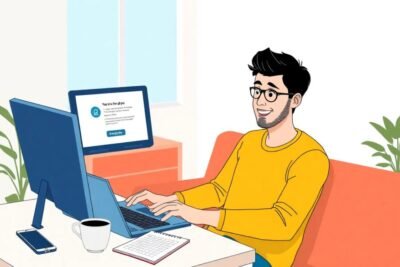
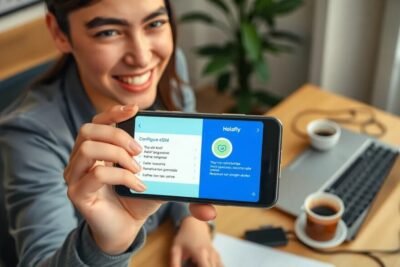









Más Artículos que pueden interesarte